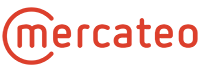Auf dieser Seite wird Schritt für Schritt beschrieben, wie die Anbindung eines Katalogs für einen exklusiven Kunden erfolgt. Zusätzlich finden Sie technische Anleitungen und Hinweise.
Der erste Schritt zur Kataloganbindung ist die Lieferantenregistrierung. Den Registrierungslink erhalten Sie per E-Mail von Mercateo.
Im nächsten Schritt füllen Sie das Registrierungsformular aus und senden dieses ab.
Hinweise zum Ausfüllen finden Sie hier:
- Hilfe zur Lieferantenregistrierung (Hosting)
- Hilfe zur Lieferantenregistrierung (Bestellweiterleitung)
Die Registrierung ist kundenindividuell. Für jeden weiteren Kundenkatalog muss auch eine separate Registrierung durchgeführt werden.
Nachdem Sie die Registrierung ausgeführt und abgeschickt haben, wird diese seitens Mercateo geprüft und das Mercateo Katalogmanagement beginnt mit der technischen Anbindung.
Nach der Bearbeitung erhalten Sie die Katalog-ID, auch Präfix genannt, und die Zugangsdaten für Ihren Mercateo sFTP- bzw. FTP-Account sowie der Katalogverwaltung.
Das Mercateo-Katalogformat ist eine XML-Datei basierend auf dem BMEcat 1.2.
Technische Dokumentation: BMEcat – Allgemeine Informationen
Alternativ können Sie den Mercateo-Workflow zur Katalogerstellung nutzen.
Technische Dokumentation: Mercateo Workflow – Allgemeine Hinweise
Im Beitrag Erfolgreich verkaufen über Mercateo finden Sie zusammengefasst unsere inhaltlichen Anforderungen und Hinweise bezüglich dem Content (z.B. Artikelbeschreibung, Herstellerangaben, EAN usw.).
Hinweise zur Gefahrstoffkennzeichnung nach GHS finden Sie hier.
Hinweise zur Energieverbrauchskennzeichnung finden Sie hier.
Für die technische Umsetzung können weiterhin folgende Beiträge interessant sein:
Das Mercateo-System kann nur GIF-, PNG- und JPG-Dateien verarbeiten, Datenblätter sollten als PDF übermittelt werden. Weitere Anforderungen entnehmen Sie bitte den folgenden Beiträgen:
Der Lagerstand kann zu Mercateo übertragen werden und wird auf der Produktdetailseite angezeigt. Die Lagerstandsinformationen werden entweder mittels einer CSV-Datei per FTP/sFTP oder über eine Echtzeitabfrage übergeben.
Katalogdaten, Lagerstände, Bilder und PDFs werden per FTP bzw. sFTP zu Mercateo übertragen. Neue Accounts werden grundsätzlich mit sFTP angelegt, da die Übertragung der Daten hier sicherer ist.
Technische Dokumentation:
Nach der Übertragung werden die Daten automatisch geprüft und verarbeitet. Der FTP- bzw. sFTP-Server wird in regelmäßigen Abständen nach neuen Dateien durchsucht. Sie müssen Mercateo nicht aktiv darüber informieren. Innerhalb von 60 Minuten sollte die Verarbeitung abgeschlossen sein.
Der Katalog und die zugehörigen Bilder und PDFs werden während der Verarbeitung technisch und teilweise inhaltlich geprüft. Falls der Katalog nicht verabeitet werden kann, werden Sie darüber informiert. Das Fehlerprotokoll und die Katalogvorschau können Sie in der Katalogverwaltung einsehen.
Da Ihnen der Zugang zur Katalogverwaltung bereits mit der Lieferantenregistrierung eingerichtet wurde, können Sie von Anfang an Ihre Daten in der Katalogverwaltung anschauen, prüfen und freigeben. Ohne Ihre Freigabe kann der Kunde den Katalog nicht sehen und produktiv setzen.
Technische Dokumentation: Katalogverwaltung für Lieferanten
Es besteht die Möglichkeit, eine automatische Freigabe zu aktivieren. Kataloge mit Autofreigabe werden sofort nach der systemseitigen Prüfung an den Kunden weitergeleitet. Eine Anleitung finden Sie hier: Automatische Freigabe einrichten
Nachdem Sie die Katalogversion freigegeben haben, kann Ihr Kunde diese prüfen. Bei technischen Problemen werden Sie vorab vom Katalogmanagement informiert.
Mit Ihrer Freigabe wird der Katalog an den Kunden weitergeleitet und erscheint in der Katalogverwaltung des Kunden. Es liegt nun in der Entscheidung des Kunden, den Katalog freizugeben und produktiv zu nehmen. Falls Ihr Katalog nicht zum vereinbarten Zeitpunkt online gesetzt wird, wenden Sie sich bitte an Ihren Kunden.
Versandkosten, Mindestbestellwerte und Angaben zur Bestellübermittlung können nur direkt im Mercateo-System geändert werden. Hierfür gibt es kein Feld im Katalog. Initial werden die Angaben aus dem Registrierungsformular verwendet. Bei Änderungswünschen kontaktieren Sie bitte schriftlich support@mercateo.com.
Dies gilt auch für Änderungen hinsichtlich der Mercateo Kategorie (Bürobedarf, Hardware/Software, Arbeitsschutz usw.) und des Katalognamens.